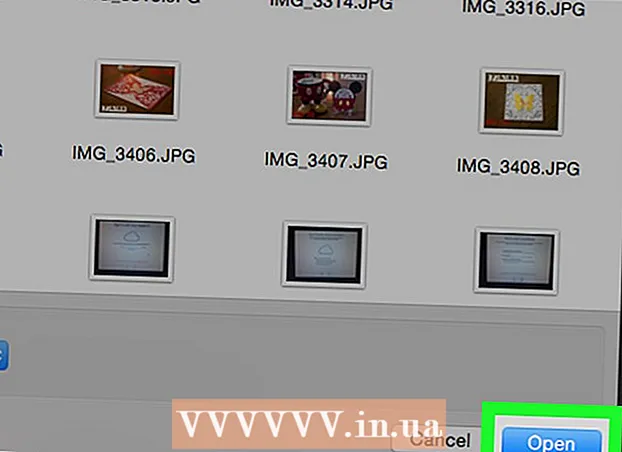Autorius:
Eugene Taylor
Kūrybos Data:
11 Rugpjūtis 2021
Atnaujinimo Data:
1 Liepos Mėn 2024

Turinys
- Žengti
- 1 metodas iš 5: jūsų IPT priglobtas el. Paštas
- 2 metodas iš 5: „Gmail“
- 3 metodas iš 5: „Hotmail“ / „Outlook“ sistemoje „Yahoo! Paštas arba „iCloud Mail“
- 4 metodas iš 5: jūsų asmeniniam domenui
- 5 metodas iš 5: patikrinkite gaunamo pašto serverį
- Patarimai
Norėdami gauti paštą el. Pašto kliente, pvz., „Outlook“, „Thunderbird“ ar mobiliojo įrenginio el. Pašto programoje, turite žinoti išsamią informaciją apie gaunamo pašto serverį. Tai apima gaunamo pašto serverio adresą, prievadą, kuriame veikia programinė įranga, ir kokio tipo pašto serverį (POP3 arba IMAP). Nors tiek daug informacijos sekimas gali atrodyti bauginantis, viskas yra lengvai prieinama ir lengvai sukonfigūruojama, kai žinai, kur ji slepiasi.
Žengti
1 metodas iš 5: jūsų IPT priglobtas el. Paštas
 Apsilankykite savo interneto paslaugų teikėjo (interneto paslaugų teikėjo) svetainėje. Tai įmonės, siūlančios interneto ryšio ir el. Pašto paslaugas, svetainė. Atminkite, kad šis metodas tinka žmonėms, naudojantiems jūsų IPT priskirtą el. Pašto adresą, ir nėra naudingas žiniatinklio paštu (pvz., „Hotmail“ ar „Gmail“).
Apsilankykite savo interneto paslaugų teikėjo (interneto paslaugų teikėjo) svetainėje. Tai įmonės, siūlančios interneto ryšio ir el. Pašto paslaugas, svetainė. Atminkite, kad šis metodas tinka žmonėms, naudojantiems jūsų IPT priskirtą el. Pašto adresą, ir nėra naudingas žiniatinklio paštu (pvz., „Hotmail“ ar „Gmail“). - Pvz., Jei naudojate „Comcast Xfinity“ pateiktą el. Pašto adresą (pvz., Jūsų [email protected]), eikite į http://www.xfinity.com. „Centurylink“ vartotojai gali apsilankyti http://www.centurylink.com.
- Yra tikimybė, kad jūsų interneto paslaugų teikėjas nepateiks savo vartotojams el. Pašto adresų. Bent jau galite tai perskaityti savo interneto paslaugų teikėjo svetainėje.
 Spustelėkite nuorodą „Pagalba“ arba „Pagalba“. Šios nuorodos gerai matomos daugelyje interneto paslaugų teikėjų svetainių.
Spustelėkite nuorodą „Pagalba“ arba „Pagalba“. Šios nuorodos gerai matomos daugelyje interneto paslaugų teikėjų svetainių.  Ieškokite „el. Paštas“. Paieškos lauke įveskite el. Paštą ir paspauskite ↵ Įveskite. Paieškos rezultatuose ieškokite nuorodų, tokių kaip: „Nustatykite el. Pašto programinę įrangą“.
Ieškokite „el. Paštas“. Paieškos lauke įveskite el. Paštą ir paspauskite ↵ Įveskite. Paieškos rezultatuose ieškokite nuorodų, tokių kaip: „Nustatykite el. Pašto programinę įrangą“. - Jei nėra bendros „el. Pašto programinės įrangos“ nuorodos, spustelėkite konkretesnę nuorodą, pvz., „Konfigūruoti„ Outlook “arba„ Konfigūruoti „Mac Mail“ “. Visi pagalbos failai, paaiškinantys, kaip nustatyti el. Paštą, nurodys gaunamo pašto serverį.
- „Xfinity“ vartotojai gali spustelėti nuorodą „Internetas“, tada - „El. Paštas ir žiniatinklio naršymas“. Paieškos rezultatuose spustelėkite „Naudoti el. Pašto programos programas su„ Comcast Email ““.
 Nuspręskite dėl POP3 arba IMAP. jūsų interneto paslaugų teikėjas gali pasiūlyti ir POP3, ir IMAP. Jei jūsų paštas gaunamas keliais įrenginiais (pvz., Išmaniuoju telefonu ir kompiuteriu), naudokite IMAP. Jei jūsų paštas gaunamas tik vienu kompiuteriu ar telefonu, naudokite POP3.
Nuspręskite dėl POP3 arba IMAP. jūsų interneto paslaugų teikėjas gali pasiūlyti ir POP3, ir IMAP. Jei jūsų paštas gaunamas keliais įrenginiais (pvz., Išmaniuoju telefonu ir kompiuteriu), naudokite IMAP. Jei jūsų paštas gaunamas tik vienu kompiuteriu ar telefonu, naudokite POP3. - Nors beveik visi interneto paslaugų teikėjai siūlo POP3, daugelis interneto paslaugų teikėjų nepalaiko IMAP. Pavyzdžiui, „Centurylink“ palaiko POP3 tik namų vartotojams.
- Jei jūsų tikslas yra gauti pranešimus, adresuotus jūsų interneto paslaugų teikėjo internetinėje el. Pašto programoje, pvz., „Gmail“ ar „Outlook“, nurodytu el. Pašto adresu, naudokite POP3. Dauguma interneto paslaugų teikėjų nustato apribojimus, kiek bet kuriuo metu gali būti jūsų pašto dėžutė, o POP3 išlaiko jūsų pašto dėžutę, ištrindamas kopiją savo interneto paslaugų teikėjo serveryje.
 Įveskite pašto serverio adresą ir prievadą į savo el. Pašto programą. Daugelis interneto paslaugų teikėjų naudoja standartinį POP3 prievadą (110) gaunamiems laiškams. Jei jūsų interneto paslaugų teikėjas palaiko saugų POP, prievado numeris paprastai yra 995. IPT, palaikančių saugų IMAP, prievadas paprastai yra 993.
Įveskite pašto serverio adresą ir prievadą į savo el. Pašto programą. Daugelis interneto paslaugų teikėjų naudoja standartinį POP3 prievadą (110) gaunamiems laiškams. Jei jūsų interneto paslaugų teikėjas palaiko saugų POP, prievado numeris paprastai yra 995. IPT, palaikančių saugų IMAP, prievadas paprastai yra 993. - Pavyzdžiui, „Comcast Xfinity“ POP3 serveris yra mail.comcast.net, o prievadas yra 110. Jei jūsų pašto programinė įranga tai palaiko, taip pat galite naudoti saugų POP protokolą, pakeisdami prievadą į 995.
- „Comcast Xfinity“ taip pat siūlo IMAP įprastą ir saugią formą. Serveris yra imap.comcast.net, o prievadas yra 143 (arba 993, jei norite naudoti saugų IMAP).
2 metodas iš 5: „Gmail“
 Nuspręskite dėl POP ar IMAP. „Gmail“ siūlo POP ir IMAP, todėl galite patikrinti „Gmail“ kitose programose.
Nuspręskite dėl POP ar IMAP. „Gmail“ siūlo POP ir IMAP, todėl galite patikrinti „Gmail“ kitose programose. - IMAP rekomenduojama naudoti su „Gmail“, nes galite patikrinti savo el. Pašto adresą apsilankę gmail.com ir per savo pašto programą.
- Galite naudoti POP, bet supraskite, kad kai jūsų el. Pašto programinė įranga „iššoks“ pranešimu iš „Gmail“, tas pranešimas bus pašalintas iš jūsų „Gmail“ paskyros ir nebegalėsite jo peržiūrėti ar atsakyti internete.
 Įgalinkite POP arba IMAP „Gmail“. Prisijunkite prie „Gmail“ (žiniatinklio naršyklėje) ir atidarykite meniu „Nustatymai“. Spustelėkite nuorodą „Persiuntimas ir POP / IMAP“ ir pasirinkite „Įgalinti IMAP“ arba „Įgalinti POP“, atsižvelgiant į jūsų pageidavimus. Baigę spustelėkite „Išsaugoti pakeitimus“.
Įgalinkite POP arba IMAP „Gmail“. Prisijunkite prie „Gmail“ (žiniatinklio naršyklėje) ir atidarykite meniu „Nustatymai“. Spustelėkite nuorodą „Persiuntimas ir POP / IMAP“ ir pasirinkite „Įgalinti IMAP“ arba „Įgalinti POP“, atsižvelgiant į jūsų pageidavimus. Baigę spustelėkite „Išsaugoti pakeitimus“.  Į savo el. Pašto programinę įrangą įveskite gaunamo pašto serverio pavadinimą ir prievadą. IMAP serveris yra imap.gmail.com, o prievadas yra 993. POP serveris yra pop.gmail.com, o prievadas yra 995.
Į savo el. Pašto programinę įrangą įveskite gaunamo pašto serverio pavadinimą ir prievadą. IMAP serveris yra imap.gmail.com, o prievadas yra 993. POP serveris yra pop.gmail.com, o prievadas yra 995. - El. Pašto nustatymų naudotojo vardas ir slaptažodis yra tokie patys, kuriuos naudojate prisijungdami prie „Gmail“.
- „Gmail“ siūlo tik saugius POP ir IMAP.
3 metodas iš 5: „Hotmail“ / „Outlook“ sistemoje „Yahoo! Paštas arba „iCloud Mail“
 Nuspręskite, ar norite POP3, ar SMTP. „Hotmail“ / „Outlook“ ir „Yahoo! Paštas teikia tiek POP3, tiek IMAP gaunamo pašto serverius. „iCloud“ palaiko tik IMAP.
Nuspręskite, ar norite POP3, ar SMTP. „Hotmail“ / „Outlook“ ir „Yahoo! Paštas teikia tiek POP3, tiek IMAP gaunamo pašto serverius. „iCloud“ palaiko tik IMAP. - Jei planuojate patikrinti el. Pašto adresą tik vienoje vietoje (pvz., Vienoje telefono ar kompiuterio programoje), pasirinkite POP3.
- Jei norite, kad jūsų el. Laiškas būtų prieinamas keliose programose (arba jei turite programą, taip pat norite naudoti el. Pašto žiniatinklio pašto versiją (t. Y., Http://www.hotmail.com) skaityti ir atsakyti į el. paštu), pasirinkite IMAP.
 Konfigūruokite „Hotmail“ / „Outlook“ POP3 nustatymus. („Hotmail“ IMAP, „iCloud“ ir „Yahoo! Mail“ galite praleisti šį veiksmą). Norėdami naudoti POP3, prisijunkite prie „Hotmail“ / „Outlook Online“ ir spustelėkite dantratį, tada meniu pasirinkite „Parinktys“. Tada eikite į „Tvarkyti savo paskyrą ir spustelėkite„ Prijungti įrenginius ir programas prie POP “. Po POP pasirinkite „Įjungti“ ir spustelėkite „Išsaugoti“.
Konfigūruokite „Hotmail“ / „Outlook“ POP3 nustatymus. („Hotmail“ IMAP, „iCloud“ ir „Yahoo! Mail“ galite praleisti šį veiksmą). Norėdami naudoti POP3, prisijunkite prie „Hotmail“ / „Outlook Online“ ir spustelėkite dantratį, tada meniu pasirinkite „Parinktys“. Tada eikite į „Tvarkyti savo paskyrą ir spustelėkite„ Prijungti įrenginius ir programas prie POP “. Po POP pasirinkite „Įjungti“ ir spustelėkite „Išsaugoti“.  Į savo pašto programinę įrangą įveskite pašto serverio adresą ir prievadą. „Outlook“, „iCloud“ ir „Yahoo! jūsų duomenų saugumui visi naudoja tik saugias POP3 ir IMAP jungtis.
Į savo pašto programinę įrangą įveskite pašto serverio adresą ir prievadą. „Outlook“, „iCloud“ ir „Yahoo! jūsų duomenų saugumui visi naudoja tik saugias POP3 ir IMAP jungtis. - „Hotmail“ / „Outlook POP3“: pop-mail.outlook.com prievadas 995
- „Hotmail“ / „Outlook“ IMAP: „imap-mail.outlook.com“ prievadas 993
- „Yahoo!“ POP3: pop.mail.yahoo.com 995 prievadas
- „Yahoo!“ IMAP: imap.mail.yahoo.com 993 prievadas
- „iCloud“ IMAP: „imap.mail.me.com“ prievadas 993
4 metodas iš 5: jūsų asmeniniam domenui
 Apsilankykite savo interneto prieglobos paslaugos svetainėje. Jei turite savo domeną, kurį talpina interneto prieglobos paslaugų teikėjas, eikite į jų svetainę.
Apsilankykite savo interneto prieglobos paslaugos svetainėje. Jei turite savo domeną, kurį talpina interneto prieglobos paslaugų teikėjas, eikite į jų svetainę.  Spustelėkite nuorodą „Pagalba“ arba „Palaikymas“.Prieglobos paslaugų teikėjo gaunamo pašto serverio adresą galima lengvai rasti ieškant jų palaikymo svetainėje.
Spustelėkite nuorodą „Pagalba“ arba „Palaikymas“.Prieglobos paslaugų teikėjo gaunamo pašto serverio adresą galima lengvai rasti ieškant jų palaikymo svetainėje.  Ieškokite „gaunamo pašto serveris“. Suraskite paieškos rezultatą, kuriame sakoma, pvz., „Nustatykite el. Pašto programinę įrangą“, ir spustelėkite jį - čia rasite gaunamo ir siunčiamo pašto serverio nustatymus.
Ieškokite „gaunamo pašto serveris“. Suraskite paieškos rezultatą, kuriame sakoma, pvz., „Nustatykite el. Pašto programinę įrangą“, ir spustelėkite jį - čia rasite gaunamo ir siunčiamo pašto serverio nustatymus. - Jei naudojate „Hostgator“ arba „Bluehost“ (ir daugumą kitų prieglobos paslaugų teikėjų), jūsų gaunamo pašto serveris yra mail.yourdomain.com („yourdomain.com“ pakeiskite savo domenu). POP3 prievadas yra 110, o IMAP prievadas - 143.
- Norint naudoti „Secure POP“ ar IMAP su „Hostgator“, reikia serverio, kuriame yra jūsų svetainė, pavadinimo. Prisijunkite prie „Hostgator“ ir paleiskite „Cpanel“. Kairėje ekrano pusėje šalia „Serverio pavadinimas“ ieškokite serverio pavadinimo. Jei serverio vardas yra gator4054, jūsų saugus gaunamo pašto serveris bus gator4054.hostgator.com. Saugiam POP naudokite 995 prievadą. Saugus IMAP naudoja 993 prievadą.
- „Bluehost“ saugiam POP ir IMAP naudoja mail.yourdomain.com. Saugiam POP naudokite 995 prievadą. Saugus IMAP naudoja 993 prievadą.
5 metodas iš 5: patikrinkite gaunamo pašto serverį
 Atsiųskite sau bandomąjį pranešimą. Įvedę gaunamo pašto serverio adresą ir prievadą, siųskite bandomąjį pranešimą savo el. Pašto adresu. Jei jūsų pašto klientas turi mygtuką, norėdamas patikrinti paskyros nustatymus (pvz., „Outlook“), spustelėjus šį mygtuką bus gaunami tokie patys rezultatai kaip ir šiame metode.
Atsiųskite sau bandomąjį pranešimą. Įvedę gaunamo pašto serverio adresą ir prievadą, siųskite bandomąjį pranešimą savo el. Pašto adresu. Jei jūsų pašto klientas turi mygtuką, norėdamas patikrinti paskyros nustatymus (pvz., „Outlook“), spustelėjus šį mygtuką bus gaunami tokie patys rezultatai kaip ir šiame metode.  Patikrink savo paštą. Palaukite keletą minučių, kai išsiųsite sau el. Laišką, tada patikrinkite savo pranešimus.
Patikrink savo paštą. Palaukite keletą minučių, kai išsiųsite sau el. Laišką, tada patikrinkite savo pranešimus. - Jei naudojate „Gmail“, norėdami gauti POP arba IMAP laiškus iš kitos paslaugos, užtruksite daugiau laiko, nes „Gmail“ išorinius laiškus tikrina tik kartą per valandą. Norėdami pagreitinti procesą, atidarykite „Gmail“ nustatymus ir spustelėkite „Paskyros ir importavimas“. Slinkite žemyn iki POP3 arba IMAP nustatymų ir spustelėkite „Tikrinti el. Laišką dabar“.
- Jei gaunate klaidą siunčiant pranešimą, gali kilti problemų dėl jūsų išeinančio pašto serverio (SMTP) nustatymų. Patikrinkite SMTP adresą ir prievadą grįždami į vietą, kurioje radote gaunamo pašto serverio adresą, ir palyginkite jį su tuo, ką įvedėte el. Pašto programoje.
- „Gmail“ SMTP adresas yra smtp.gmail.com, 587 prievadas (465 prievadas saugiam ryšiui).
- „Hotmail“ / „Outlook“ SMTP adresas yra smtp.live.com, 25 prievadas. Nėra jokio atskiro saugaus prievado.
- „Yahoo“ SMTP adresas yra smtp.mail.yahoo.com, 465 arba 587 prievadas (abu yra saugūs).
- „ICloud“ SMTP adresas yra smtp.mail.me.com, 587. prievadas. Nėra atskiro saugaus prievado.
 Gauti paramą. Jei bandydami siųsti ar gauti el. Laišką gaunate klaidą, gali būti naudinga šios klaidos ieškoti internete. Yra daugybė priežasčių, kodėl galite susidurti su klaida, pvz., Netinkamai sukonfigūruotas domeno vardas arba autentifikavimo problemos. Jei kyla problemų dėl interneto paslaugų teikėjo ar asmeninio domeno vardo, paskambinkite į jų techninės pagalbos skyrius arba ieškokite jų svetainėse klaidų pranešimų.
Gauti paramą. Jei bandydami siųsti ar gauti el. Laišką gaunate klaidą, gali būti naudinga šios klaidos ieškoti internete. Yra daugybė priežasčių, kodėl galite susidurti su klaida, pvz., Netinkamai sukonfigūruotas domeno vardas arba autentifikavimo problemos. Jei kyla problemų dėl interneto paslaugų teikėjo ar asmeninio domeno vardo, paskambinkite į jų techninės pagalbos skyrius arba ieškokite jų svetainėse klaidų pranešimų.
Patarimai
- Jei naudojate kokią nors debesies ar tiesioginio pašto paslaugą ar įrenginį, tikėtina, kad jūsų gaunamo pašto serveris yra IMAP.
- Kreipkitės į savo interneto paslaugų teikėją arba interneto prieglobos paslaugų teikėją, jei kyla problemų prisijungiant prie jų pašto serverio.